有些用户反映自己windows10电脑上的适配器选项没有wifi了,这要怎么办呢,首先我们打开电脑上的打开网络和共享中心,然后点击Wlan进行诊断,等待系统完成诊断修复即可,如果还是没有wifi,就检查一下是否打开了无限开关哦,以下就是windows10适配器选项没有wifi解决方法。
windows10适配器选项没有wifi解决方法
1、在任务栏的网络图标上单击右键,选择“打开网络和共享中心”
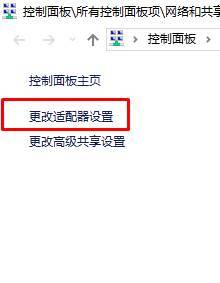
2、在左侧点击【更改适配器设置】,打开后查看是否有“Wlan”
3、没有的话只需要安装“驱动大师”,重新安装下无线网卡驱动就可以解决
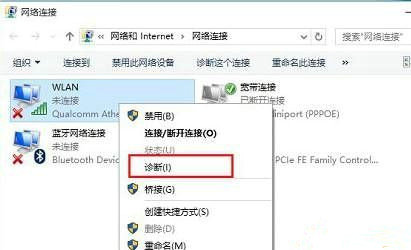
4、如果有wlan的在“Wlan”上单击右键,选择“诊断”
5、等待Windows网络诊断完成,之后就会看到诊断结果提示“此计算机上没有运行Windows无线服务”
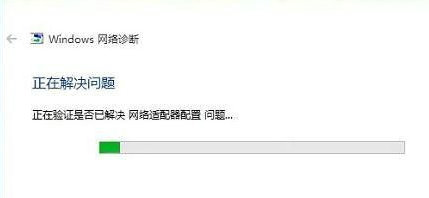
6、点击“尝试以管理员身份进行这些修复”操作,修复后一般就可以正常使用无线网络了
7、如果问题依旧,确保笔记本上的无线网络开关以打开,查看键盘上无线开关所在的按键,将【Fn键】+【F5(或F2)】即可,不同的电脑型号快捷键不同,找到那个网络图标就是了